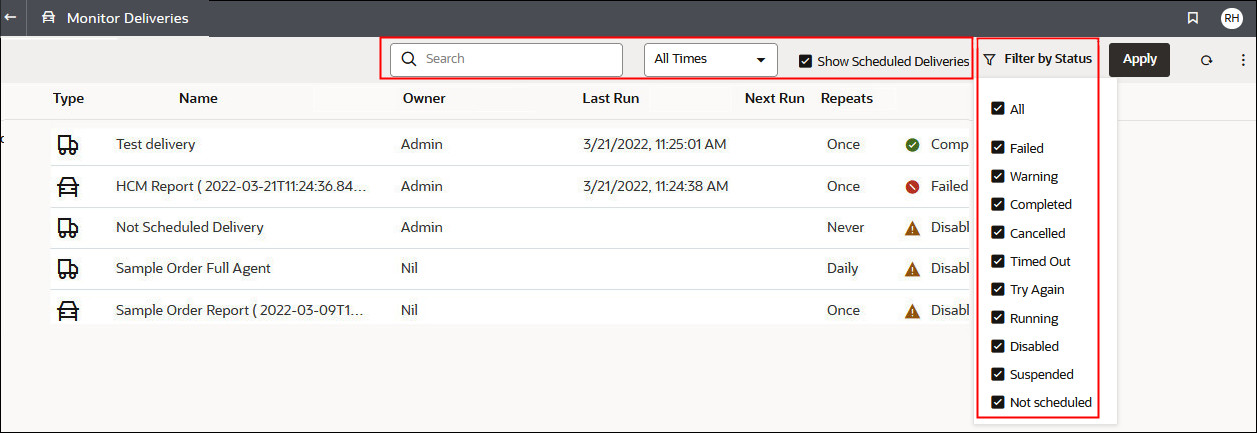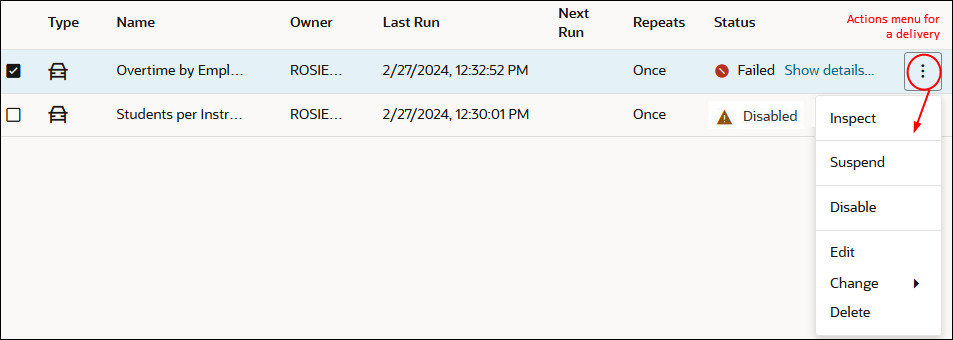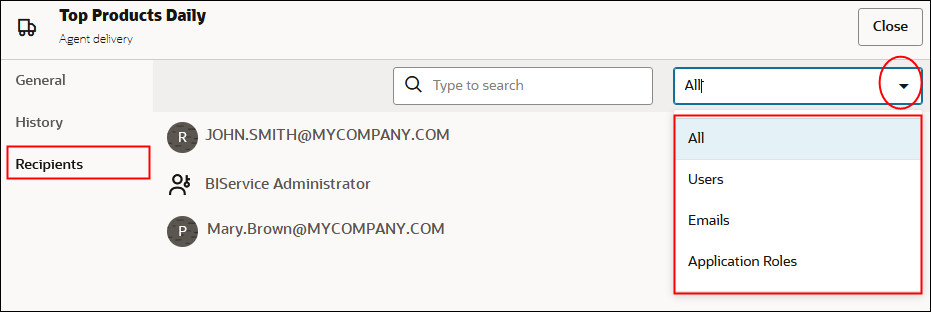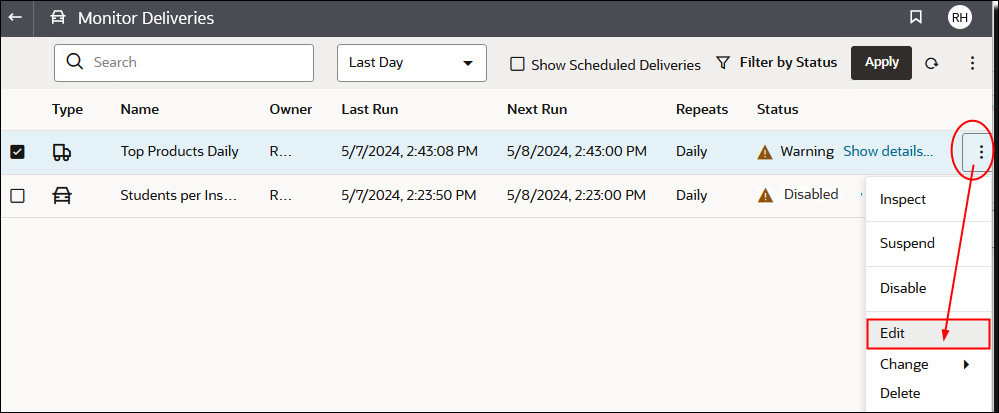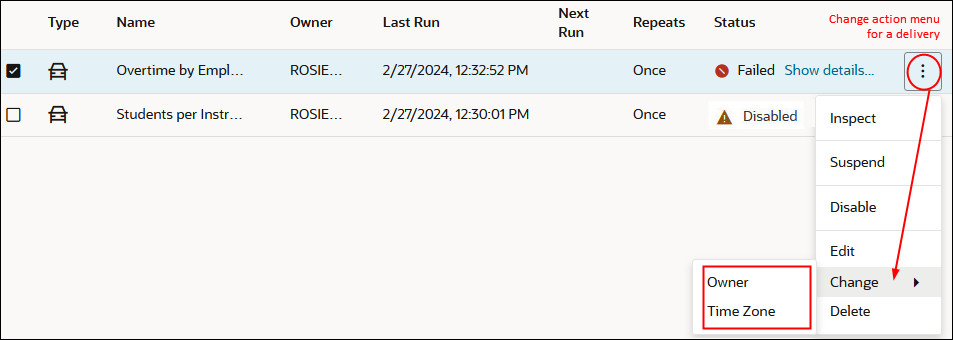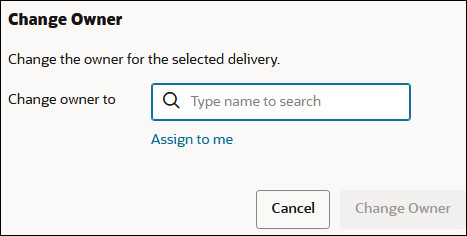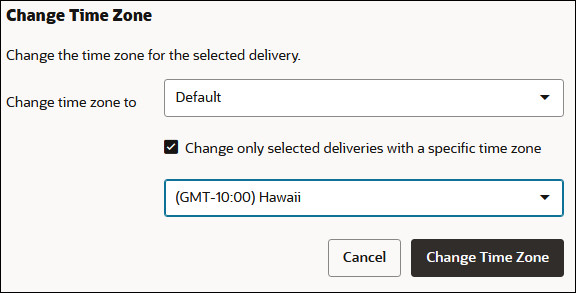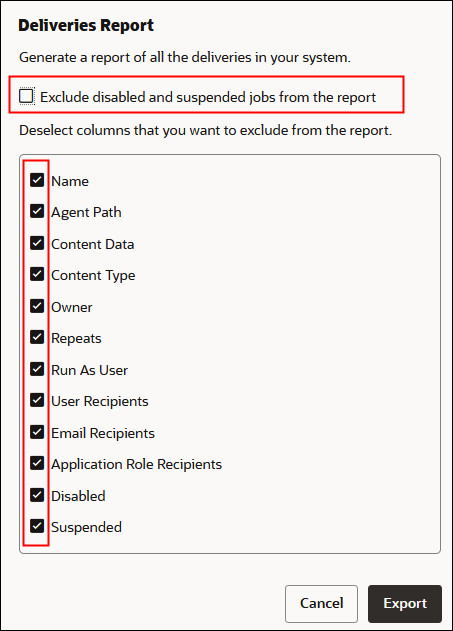Enviar Relatórios por E-mail e Rastrear Entregas
Envie relatórios por e-mail a qualquer pessoa dentro ou fora da organização ou use agentes para enviar relatórios a uma variedade de outros dispositivos. Mantenha todos atualizados com relatórios regulares diários ou semanais.
Enviar Relatórios por E-mail uma Única Vez, Semanalmente ou Diariamente
Envie relatórios por e-mail para um ou mais destinatários diretamente do catálogo. É fácil distribuir relatórios dessa maneira e muito mais rápido do que fazer download de um relatório e enviá-lo por e-mail utilizando seu cliente de e-mail. Para manter todos atualizados, programe e-mails diários ou semanais.
Para obter informações sobre limites de e-mail e como otimizar a entrega de e-mail, consulte Quais são os limites para entrega de e-mail?
Rastrear os Relatórios Distribuídos por E-mail ou por meio de Agentes
Rastreie na Console os relatórios que você escolheu enviar às pessoas por e-mail. Veja rapidamente quando os relatórios foram enviados e quais itens estão pendentes (programados para execução no futuro). Na mesma página, revise, altere ou exclua suas entregas (programadas ou concluídas).
Os agentes que você configurar para entregar conteúdo são exibidos também na Console. Dessa forma, todas as suas informações de entrega ficam em um só local.
Você pode filtrar as entregas por status para rastrear aquelas que são mais importantes para você. As diversas mensagens de status são explicadas aqui.
| Status de Entrega | Descrição |
|---|---|
| Cancelado |
Alguém cancelou a entrega. Os usuários podem cancelar qualquer entrega que eles possuam. |
| Concluído | Entrega executada com sucesso. |
| Desativado |
Os usuários podem desativar temporariamente qualquer entrega ou agente que eles possuam pelo catálogo. Por exemplo, você poderá interromper a execução de um job na programação definida se quiser editar o relatório ou alterar quem o vê. |
| Com falha |
A entrega foi executada conforme programado, mas não foi concluída com sucesso. Clique em Mostrar detalhes... após o ícone de erro ( |
| Não Programado |
Ninguém configurou uma programação da entrega ou a data de execução programada está no passado (em vez de ser uma data futura). |
| Executando | A entrega está em andamento. |
| Suspenso |
Os administradores podem suspender temporariamente as entregas que outros usuários configuram. Por exemplo, antes de migrar de um ambiente de teste para um ambiente de produção, seu administrador poderá suspender as entregas no ambiente de teste e retomá-las no ambiente de produção. |
| Expirado |
A entrega esgotou o tempo porque demorou muito para ser concluída. |
| Tentar Novamente |
Ocorreu algo errado. Tente executar a entrega novamente. |
| Advertência |
A entrega foi executada conforme programada, mas não foi 100% bem-sucedida. Por exemplo, a entrega especifica 10 destinatários, mas apenas 9 deles a receberam porque 1 dos endereços de e-mail estava incorreto. Clique em Mostrar detalhes... após o ícone de advertência ( |
Para rastrear entregas na Console:
Exibir e Editar Destinatários para Entregas
Você pode analisar e editar os destinatários de todas as suas entregas e agentes na página Monitorar Entregas. Caso precise fazer alterações de destinatário entre várias entregas, a página Monitorar Entregas oferece uma forma conveniente de fazer isso.
Suspender e Retomar Entregas
Os administradores podem suspender temporariamente qualquer entrega, a qualquer momento.
Restaurar e Ativar Programações de Entrega
Quando você restaura conteúdo de um snapshot ou migra conteúdo de outro ambiente, as programações de entrega definidas para agentes, análises e painéis de controle no snapshot não são restaurados nem ativados imediatamente. Quando você estiver pronto para restaurar entregas no seu sistema, poderá decidir se vai ativar ou desativar programações de entrega no sistema. Essa opção é útil, pois talvez você não queira iniciar imediatamente a entrega de conteúdo.
Por exemplo, caso esteja restaurando um ambiente de produção, provavelmente você vai querer reiniciar as entregas logo que possível. Por outro lado, em um ambiente de teste, talvez você prefira desativar as entregas após a restauração e ativá-las em uma data posterior.
Alterar o Proprietário ou Fuso Horário para Entregas
Caso seja um administrador, você poderá alterar o proprietário ou fuso horário de uma ou mais entregas. Você pode tornar-se o novo proprietário ou selecionar outro usuário. Isso é útil quando o proprietário original é alterado, sai da sua organização, ou após migração de outro ambiente. A alteração na opção de fuso horário também se torna prática caso você precise alterar o fuso horário de várias entregas. E isso é especialmente útil quando você migra entregas de outro ambiente com um fuso horário distinto.
Por exemplo, você pode migrar entregas de um ambiente do Oracle Analytics Server on-premises em que o fuso horário está definido corretamente para seu horário local nos EUA para um ambiente com outro fuso horário. Se você migrar para o Oracle Analytics Cloud, em que o fuso horário muda para UTC, suas entregas chegarão cedo demais. Neste cenário, você precisa de uma maneira fácil de atualizar o fuso horário para todas as suas entregas.
Gerar e Baixar um Relatório de Entregas (CSV)
Se for um administrador, você poderá gerar um relatório que contém detalhes sobre suas entregas e fazer download do relatório em formato CSV para análise. É possível personalizar o relatório para que ele só contenha informações que você precise ver. Por exemplo, se estiver interessado em entregas ativas, há uma opção para excluir entregas desativadas ou suspensas do relatório. Você também pode controlar os detalhes incluídos e se vai incluir as entregas de todos ou apenas a sua.
Os relatórios de entrega podem incluir as seguintes informações:
- Nome - Nome do agente que entrega o relatório.
- Caminho do Agente - Localização do agente que entrega o relatório.
- Dados de Conteúdo - Nome do relatório que está sendo entregue.
- Tipo de Conteúdo - Tipo de conteúdo no relatório.
- Proprietário - Usuário que criou a entrega.
- Repetições- Frequência de entrega. Por exemplo, uma vez, diariamente, semanalmente etc.
- Executar como Usuário - Usuário que executa o relatório.
- Usuários Destinatários - Usuários que recebem o relatório.
- Destinatários de E-mail - Endereços de e-mail de usuários que recebem o relatório.
- Destinatários de Atribuição de Aplicativo - Atribuições de aplicativo que recebem o relatório, ou seja, os usuários designados a essas atribuições de aplicativo recebem o relatório.
- Desativada - Especifica se a entrega está desativada: TRUE ou FALSE
- Suspensa - Especifica se a entrega está suspensa: TRUE ou FALSE